Een eigen selectie importeren / inlezen (JSON bestanden)
Een eigen selectie is als volgt in te lezen in Assu® (dit betreft bijvoorbeeld een .json bestand uit onze Assu®Store)
Let op: het gaat hierbij om selecties van het type .JSON. Deze selecties zijn na inlezen aanpasbaar naar eigen wens.
Kom je er zelf niet uit met het aanpassen van een selectie? Neem dan gerust contact met ons op via A.i. Servicedesk en we kunnen de selectie naar jouw wens inrichten. Let wel: hier zijn kosten aan verbonden aangezien het om maatwerk gaat.
STAPPEN OM TE DOWNLOADEN:
Stap 1: De aangevraagde selectie krijg je als een .ZIP bestand binnen per mail of onze site binnen.
Stap 2: Klik op de bijlage en sla deze op.
Stap 3: Pak het .ZIP bestand uit.
Stap 4: Er staat nu een .JSON bestand voor je klaar.
STAPPEN IN ASSU® OM DE DOWNLOAD IN TE LEZEN:
Lees het bestand in Assu® in na het opslaan. Volg hiervoor de volgende stappen:
Stap 1: Ga in Assu® naar het witte boekje links bovenin het scherm en kies 'Selecties'
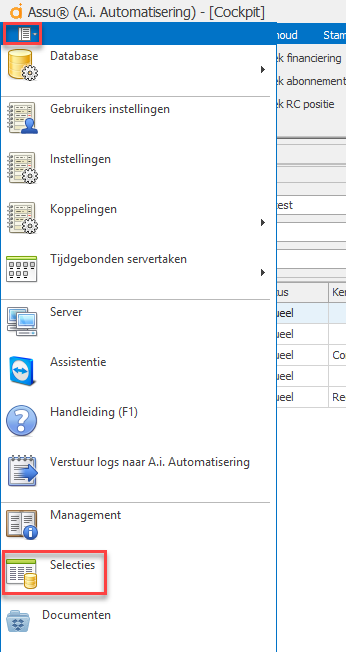
Stap 2: Je komt nu in uw selectiescherm waar je kiest voor "Eigen selectie inlezen":
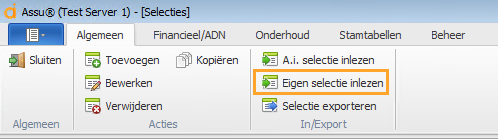
Stap 3: Blader vervolgens door naar de map waar het bestand in staat, klik het aan en kies daarna voor 'Openen'
Stap 4: De selectie wordt geopend in Assu®. Je kunt nu eventueel de criteria en velden bewerken.
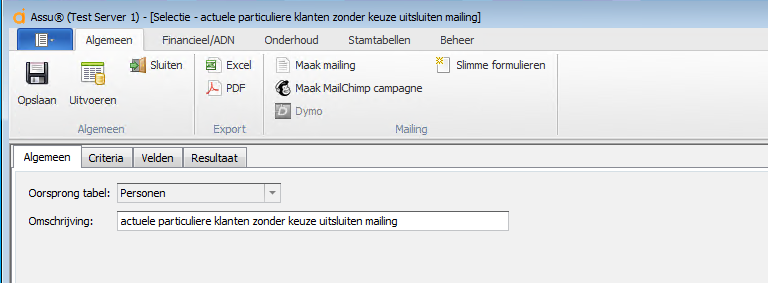
Stap 5: Klik op uitvoeren en het resultaat zal zichtbaar zijn in je systeem. (Je kunt het nu gebruiken voor bijvoorbeeld een mailing als het om een adressenbestand gaat).
Stap 6: Sla het bestand op zodat je het later nog een keer kunt gebruiken.
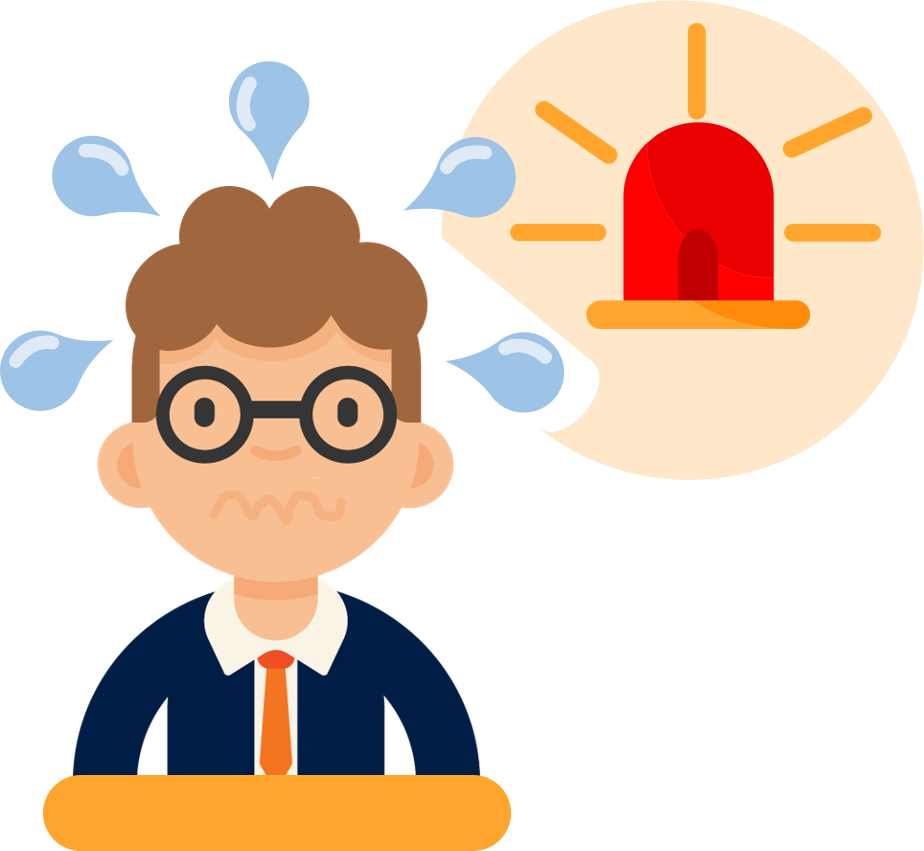 Help, mijn selectie werkt niet goed!
Help, mijn selectie werkt niet goed!
Het kan zijn dat een selectie niet goed werkt of een verkeerde uitkomst geeft. We proberen zoveel mogelijk om te inventariseren wat er fout kan gaan en wat daarvoor de oplossing kan zijn. Klik hier om te kijken wat de oplossing zou kunnen zijn. Staat er geen juiste oplossing tussen? Meld dit dan aan ons zodat wij ons overzicht completer kunnen maken.